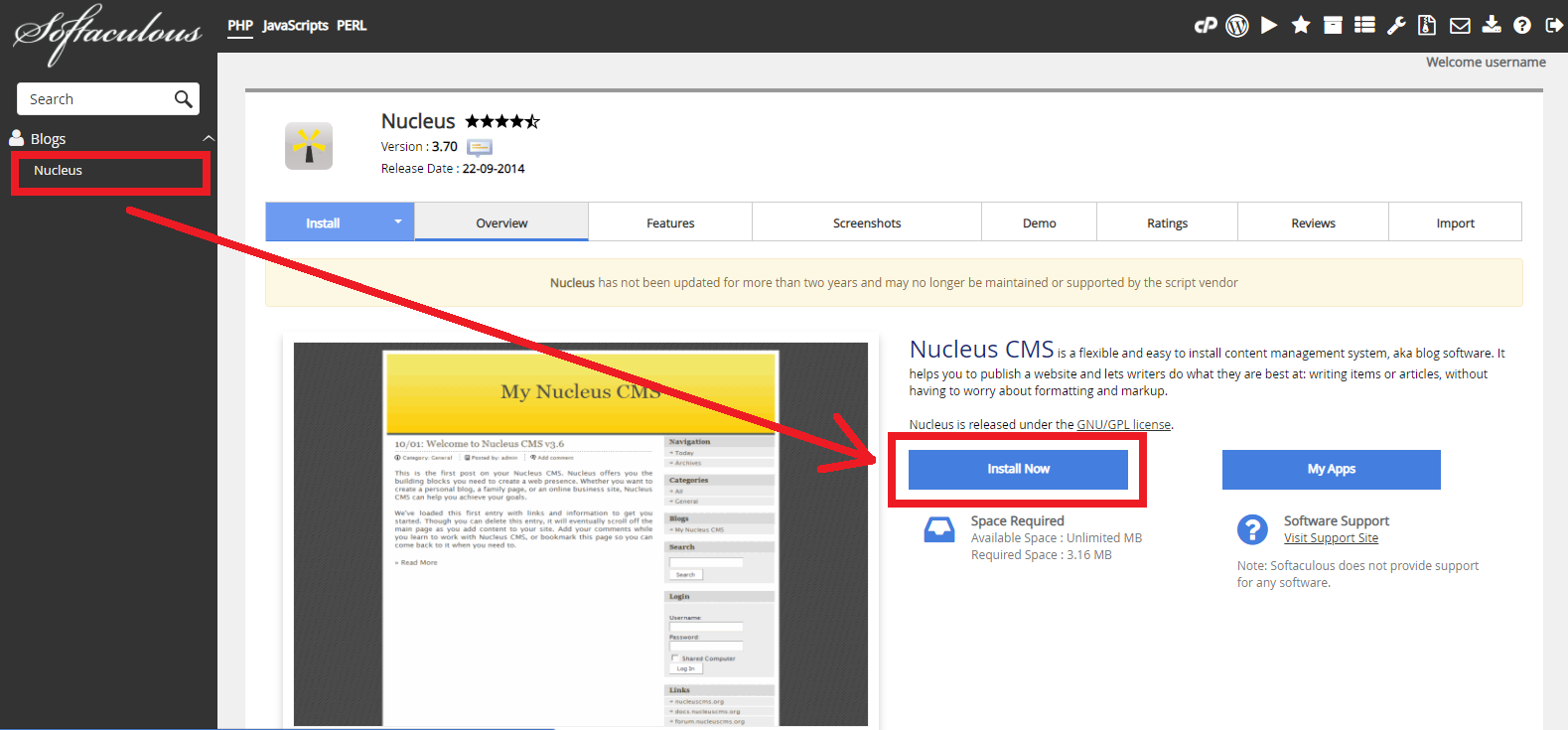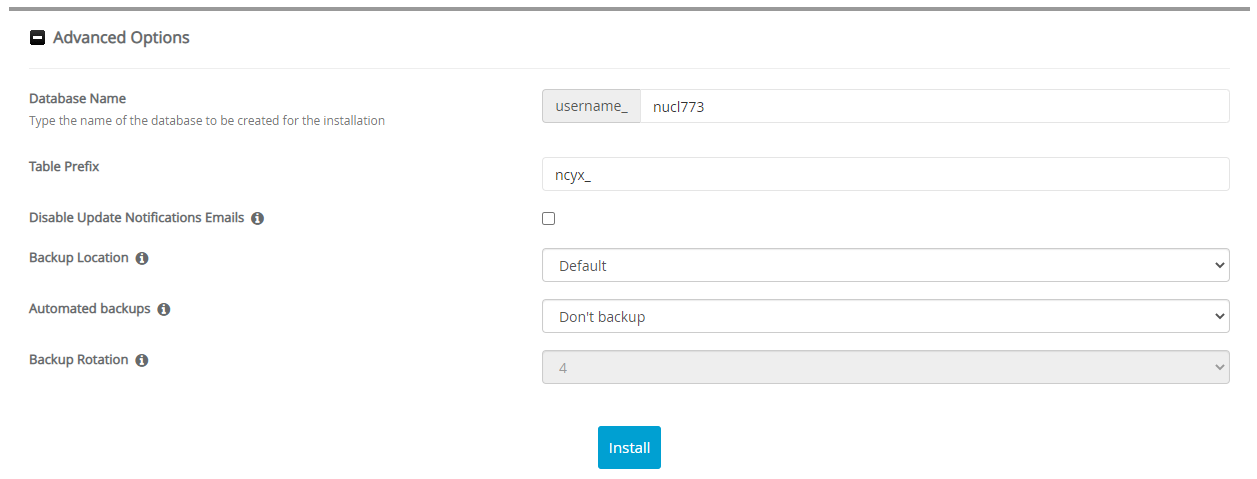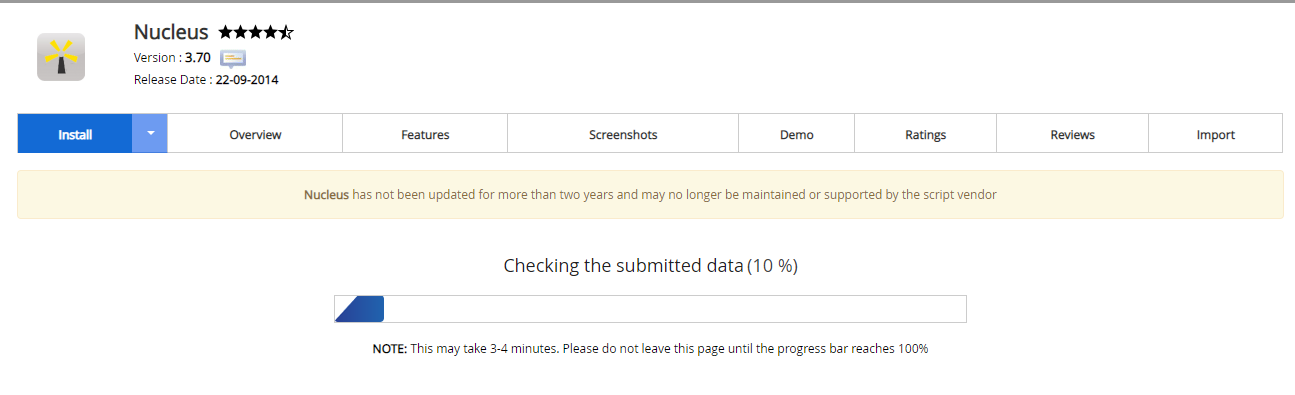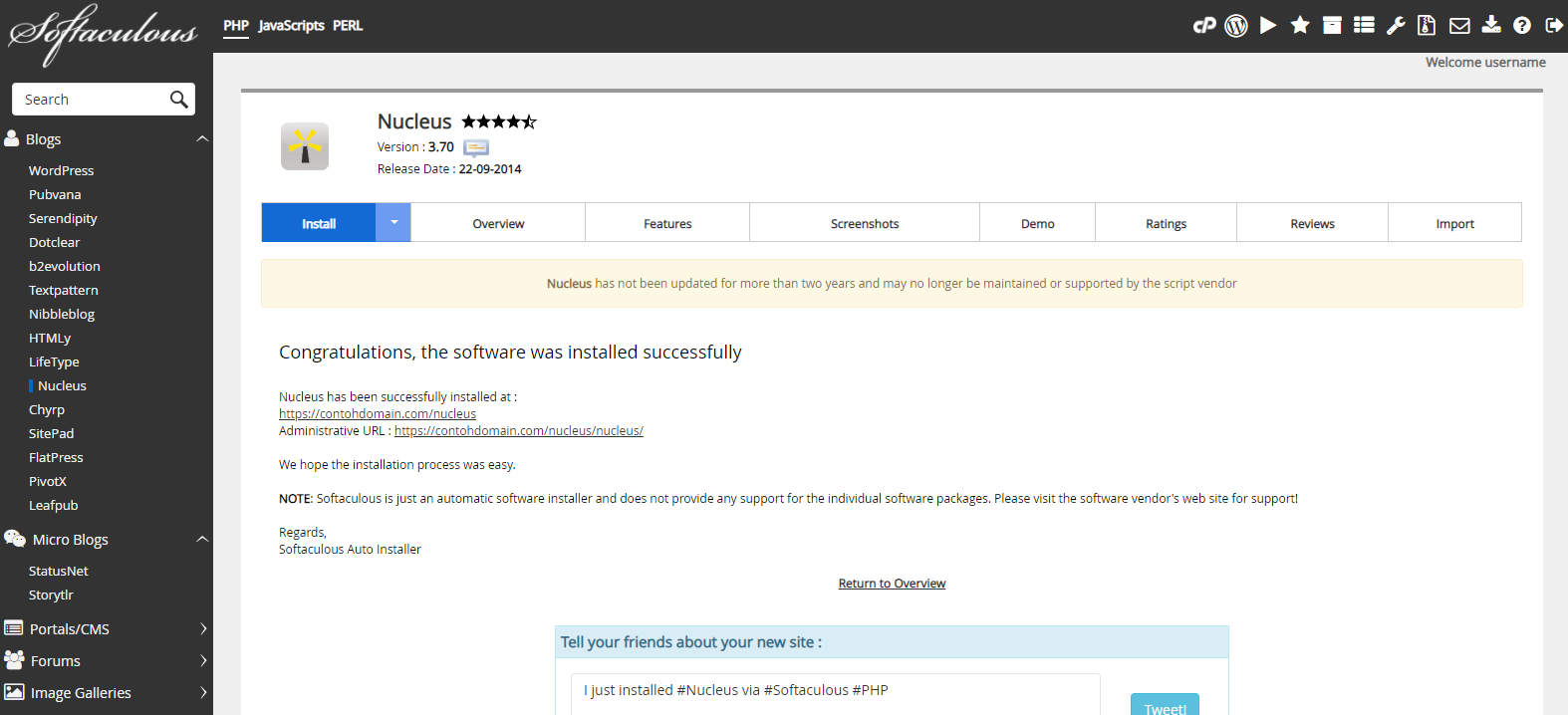Cara Install Nucleus melalui Softaculous Apps Installer
Rian 18 Desember 2015
Hampir sama dengan b2evolution dan Chyrp, Nucleus juga dapat digunakan untuk membangun sebuah blog/website pribadi. Sebenarnya apa itu Chyrp? Bagaimana cara install Chyrp melalui Softaculous Apps Installer?
Pengertian Nucleus
Nucleus adalah sistem manajemen konten yang digunakan untuk membuat sebuah blog, atau software blog. CMS ini membantu anda untuk mempublikasikan sebuah situs web dan memungkinkan penulis melakukan hal yang terbaik. Nucleus bersifat Open Source sehingga bisa digunakan bebas secara gratis.
Fitur Nucleus
Berikut ini adalah beberapa fitur Nucleus yang dapat anda nikmati.
- Pemeliharaan dari satu atau lebih weblog / berita–situs
- Beberapa Penulis
- Kategori
- Built-in sistem komentar
- FancyURLs
- Berjalan di server Anda sendiri
- Konsep dan Masa Depan Posts
- Sepenuhnya tweakable
- Plugin
- Bookmarklet dan klik kanan blogging
- Arsip dan Pencarian
- RSS dan Atom Sindikasi
- XML-RPC antarmuka: Blogger, MetaWeblog dan MovableType API
- File / Gambar Upload
- IP–banlist
- Backup / Restore
Cara Install Nucleus
Berikut ini adalah langkah-langkah cara install Nucleus melalui Softaculous Apps Installer.
-
Silahkan login ke cPanel anda.
![Login cPanel]()
-
Cari dan pilih menu Softaculous Apps Installer pada bagian SOFTWARE.
![Menu Softaculous Apps Installer]()
-
Pilih Blogs > Nucleus Lalu klik tombol Install Now
![Nucleus]()
-
Kemudian akan muncul halaman untuk mengatur instalasi Nucleus. Ada beberapa bagian untuk mengatur instalasi Nucleus yaitu Software Setup, Site Settings, Admin Account, dan Advanced Options. Silahkan isi bagian-bagian instalasi sebagai berikut.
» Software Setup
![Software Setup Nucleus]()
Choose Installation URL: Pilih protokol yang diinginkan pada kolom Choose Protocol, disarankan pilih protocol https://. Pilih nama domain atau subdomain yang ingin diinstal Nucleus pada kolom Choose Domain. Masukan nama file directory dari data website Nucleus anda pada kolom In Directory (Pada bagian ini dikosongkan saja).
» Site Settings
![Site Settings Nucleus]()
Site Name: Diisi dengan nama website anda.
Site Short Name: Diisi dengan nama singkat website anda.» Admin Account
![Admin Options Nucleus]()
Admin Username: Diisi dengan nama username yang nantinya digunakan untuk login dashboard Nucleus.
Admin Password: Diisi dengan password yang nantinya digunakan untuk login dashboard Nucleus.
Real Name: Diisi nama anda (bebas).
Admin Email: Diisi dengan email yang digunakan untuk menerima informasi seputar website Nucleus anda, termasuk untuk reset password dashboard Nucleus.
Kemudian klik + Advanced Options» Advanced Options
![Advanced Options Nucleus]()
Database Name: Diisi dengan nama database yang akan digunakan sebagai basis data dari website Nucleus anda. Nantinya sistem akan dengan otomatis membuat nama database ini saat instalasi.
Table Prefix: Diisi dengan nama prefix tabel database anda.
Disable Update Notifications Emails: Jika dicentang maka anda akan menerima email pemberitahuan setiap kali ada update versi terbaru.
Backup Location: Pilih lokasi backup data website Nucleus anda.
Automated Backups: Pilih periode backup yang diinginkan.
Backup Rotation: Pilih jumlah proses backup yang diinginkan selama satu periode.
Pada bagian Advance Options disarankan gunakan settingan default dari sistem, jadi anda tidak perlu mengisi secara manual pada bagian ini. -
Jika settingan instalasi sudah diisi semua, silahkan klik tombol Install. Lalu tunggu proses instalasi hingga selesai.
![Porses Instalasi Nucleus]()
-
Proses instalasi selesai, saat ini anda sudah bisa mengatur website Nucleus anda.
![Instalasi Nucleus Selesai]()
Jika ada pertanyaan tentang artikel Cara Install Nucleus melalui Softaculous Apps Installer, silahkan hubungi staf Indowebsite.